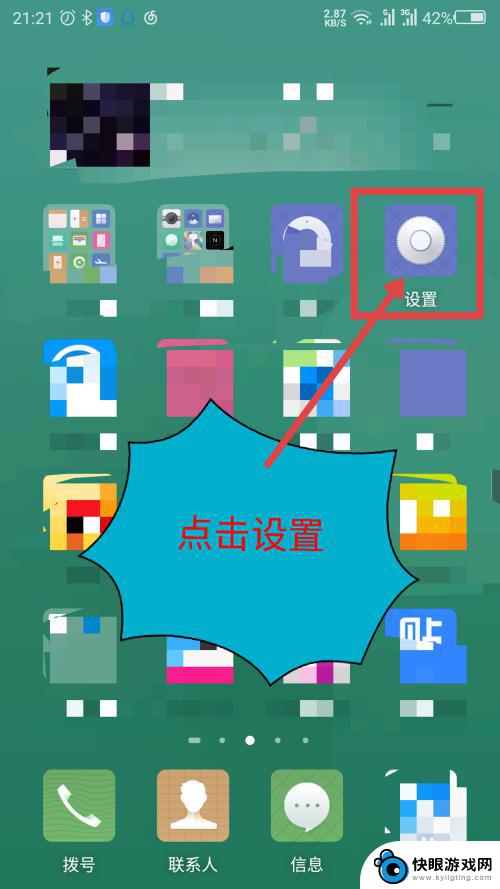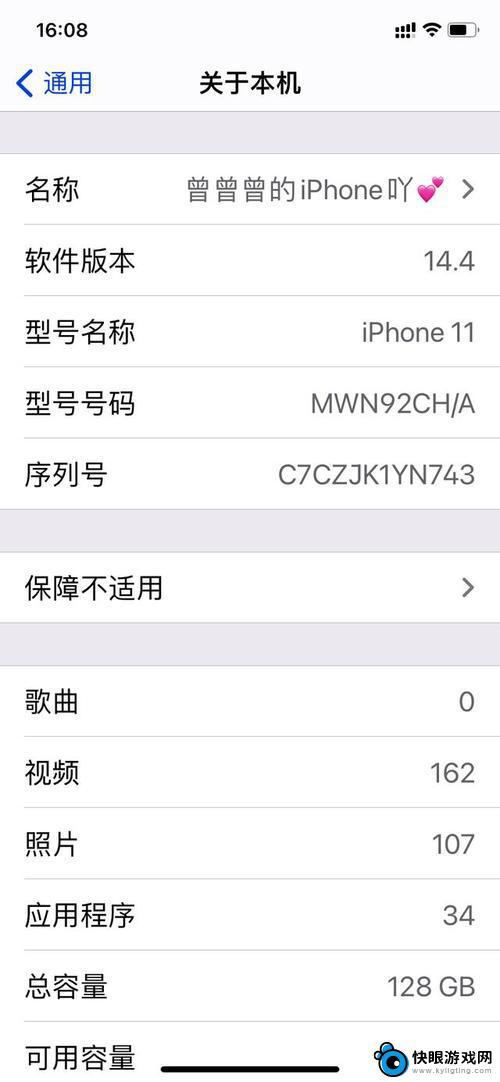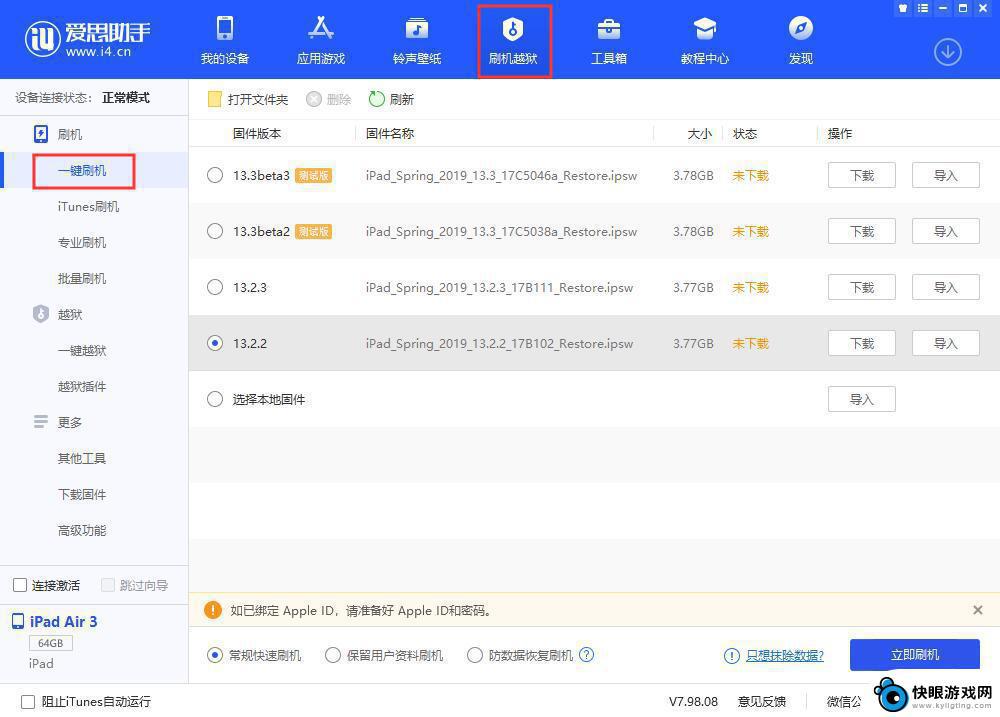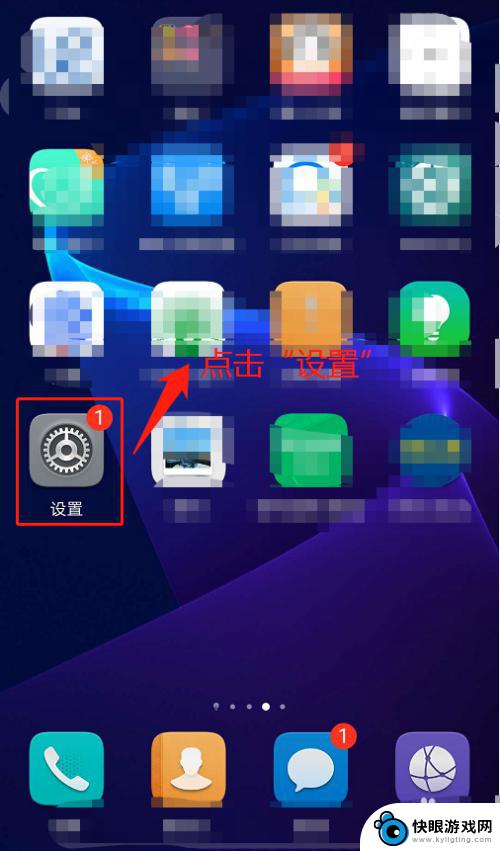如何查看手机ios版本 苹果手机如何查看iOS系统版本
时间:2024-03-16来源:快眼游戏网
如何查看手机的iOS版本是苹果手机用户常常遇到的问题,无论是为了检查是否需要更新系统,还是为了了解手机的功能和兼容性,了解自己手机的iOS版本是非常重要的。幸运的是苹果提供了简单快捷的方法来查看iOS版本。无论是老款iPhone还是最新的iPhone 13,只需几个简单的步骤,就可以轻松查看到手机的iOS系统版本。在本文中我们将分享如何查看iPhone的iOS版本的方法,让您可以轻松了解自己手机的系统信息。
苹果手机如何查看iOS系统版本
操作方法:
1.首先,打开手机上的设置。
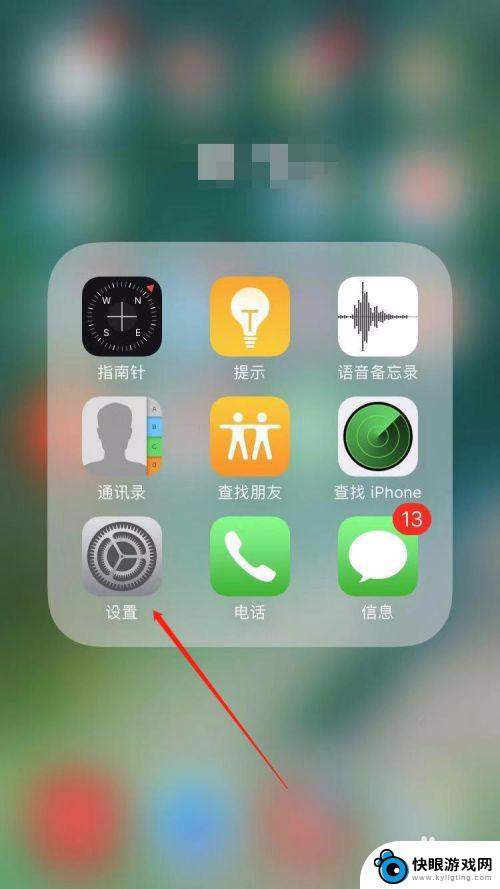
2.进入设置页面后,点击“通用”选项。
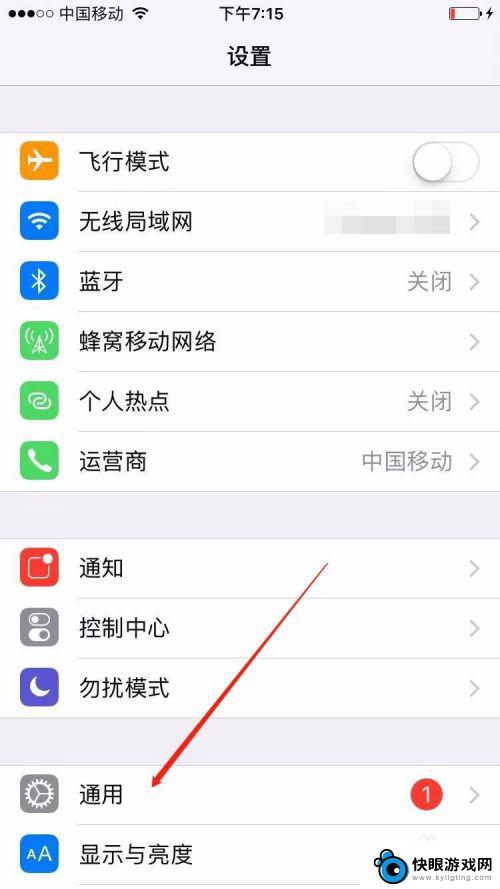
3.进入通用页面后,点击“关于本机”。

4.在关于本机的页面中,可以查看到关于手机的基本信息。其中系统版本在“版本”字样的右侧。
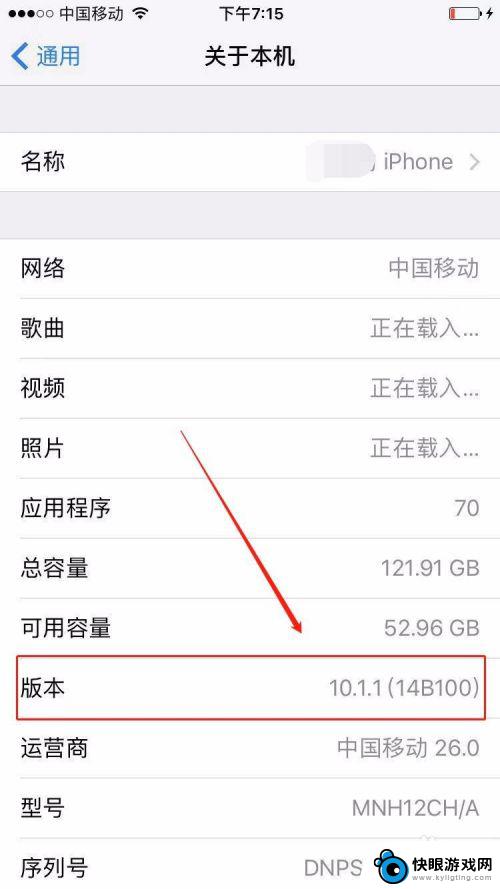
5.知道了手机的系统版本之后,可进一步确认当前版本是不是运营商的最新版本。
返回到通用页面,点击页面中的“软件更新”选项。
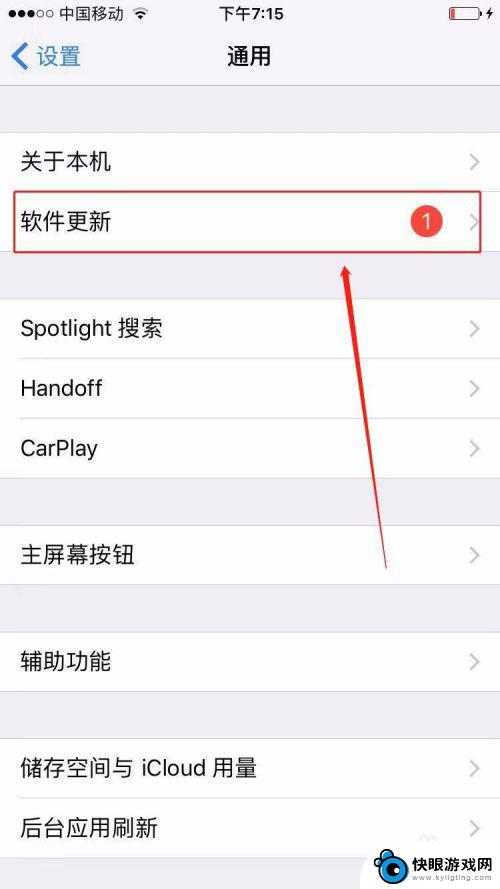
6.在软件更新下面会显示运营商的最新系统版本,如图最新系统版本为ios 12.4.1。如果需要更新版本的话,点击页面中的“下载并安装”即可。
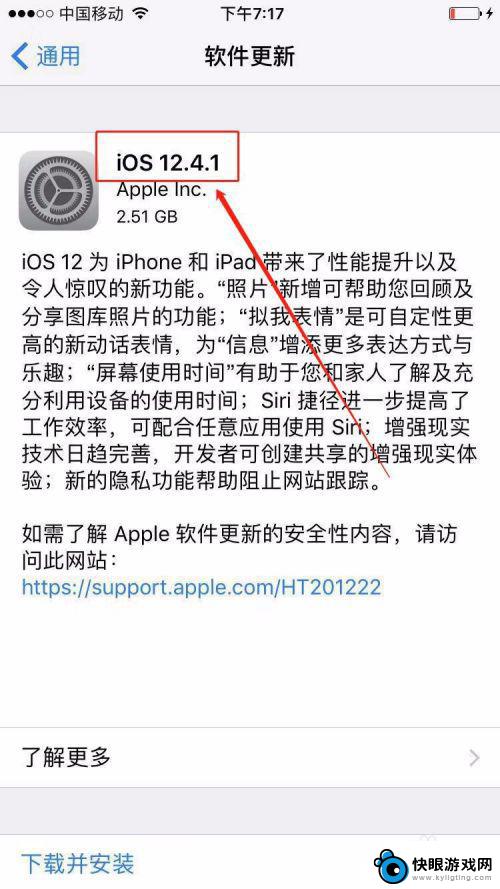
以上就是关于如何查看手机iOS版本的全部内容,如果有遇到相同情况的用户,可以按照小编的方法来解决。